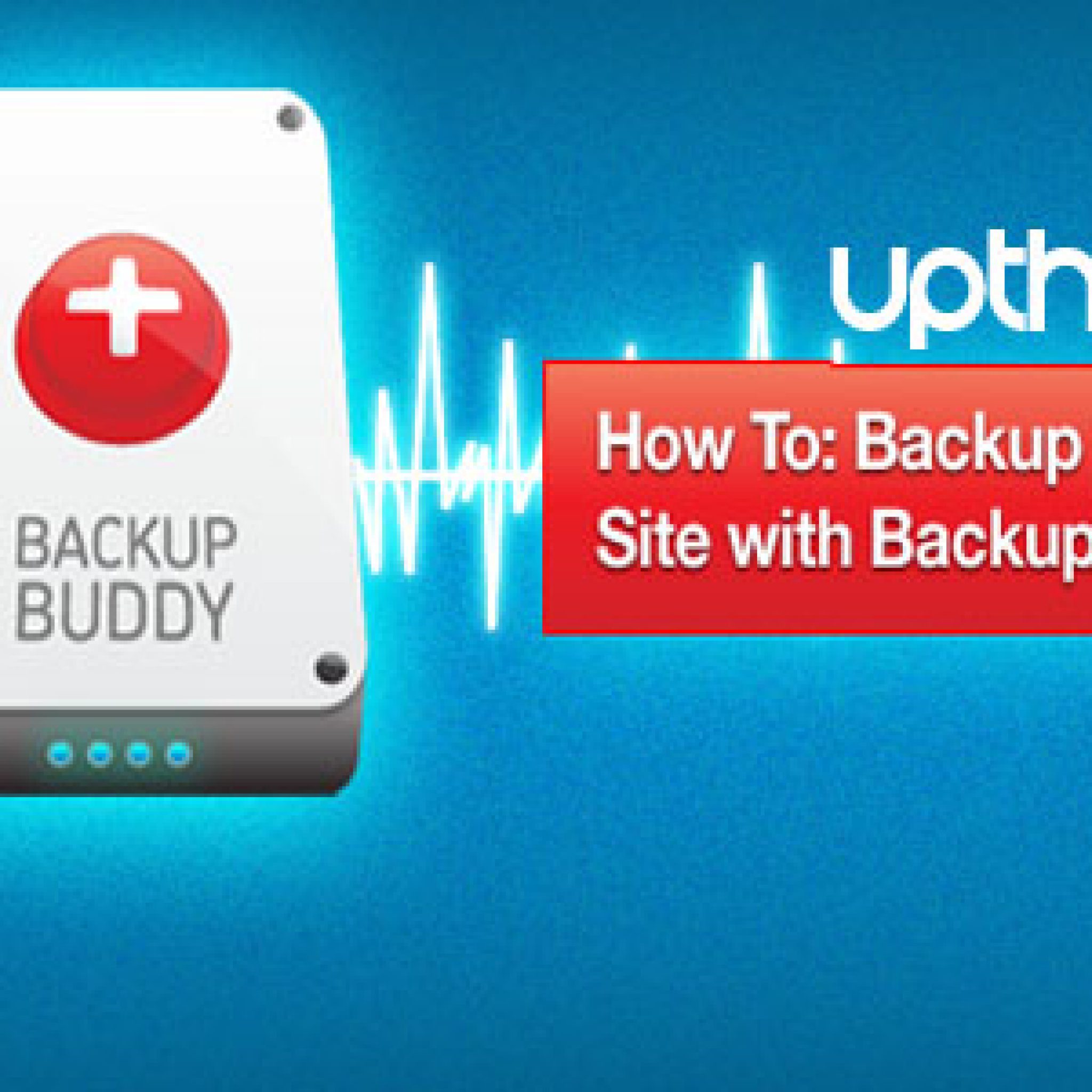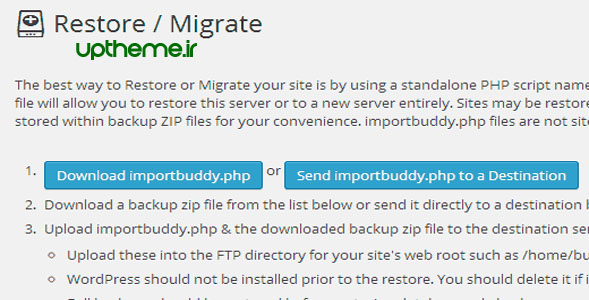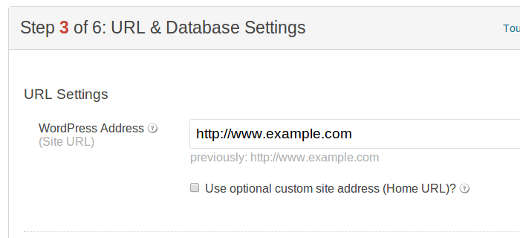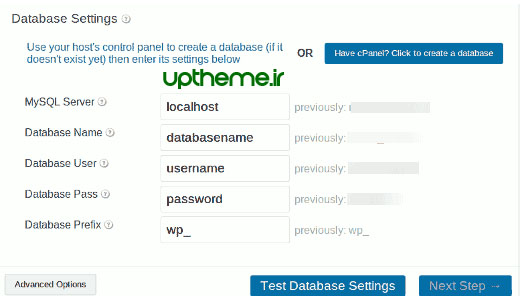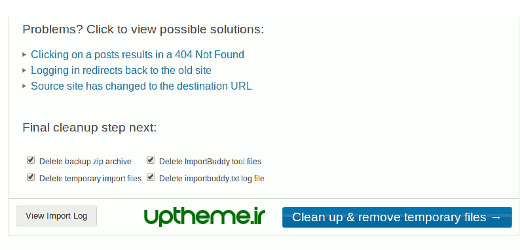با سلام،در خدمت شما هستیم تا اینبار آموزش کاما نحوه انتقال سایت وردپرس به لوکال و برعکس را رائه کنیم.شاید برایتان این مسئله پیش آمده باشد دیگر هاست فعلی که دارید جوابگو نیست و یا مواردی دیگر مثل ایجاد مشکل کرده باشه و شاید هم ممکن است یک سایتی کاملی را در لوکال هاست را اندازی و تمامی کارهای آن را انجام حال قصد انتقال به هاست را دارید.در این مقاله به نحوه این کار می پردازیم که از افزونه قدرتمند BackupBuddy هم استفاده می شود.شاید که نه حتما بهترین روش برای انتقال است.با ما باشید …
آموزش انتقال سریع سایت وردپرسی
مرحله و کام اول:
ابتدا افزونه را دریافت ، نصب و فعال سازی کنید سپس در پیشخوان گزینه جدید به نام BackupBuddy اضافه خواهد شد که از این گزینه روی Backup کلیک کنید خب جهت امنیت بیشتر افزونه از شما درخواست یک ایمیل و پسورد خواهد کرد روی دراپ باکس بریزید یا نسخه پشتیبان به ایمیلتون ارسال بشه و .. این کار را که انجام دادیم به مرحله دوم میرسید
مرحله و گام دوم:
در این بخش افزونه به دو فایل importbuddy.php و backup .zip نیاز داره که باید توجه کنیم برای این کار BackupBuddy » Restore/Migrate این دو فایل را به راحتی هر چه تمام تر دریافت نمایید و در هاست خود آپلود کنید تجو کنید که دقیقا باید جایی آپلود شود که بنا است سایت شما باشد.در این روش به نصب دباره وردپرس نیازی نیست.
مرحله و گام سوم:
خب در اینجا باید وارد آدرس فایلی که آپلود کردید بروید نشانی را در مرورگز خود کپی و اینتر بزنید که در این قسمت به اطلاعات هاست شما اشاره می شود برای مثال http://www.example.com/importbuddy.php که بزنید اشاره به هاست قدیمی شما که قرار است انتقال یابد اشاره می کند.آدرس www.example.com و آدرس هاست جدید ۱۹۲٫۱۶۸٫۱٫۲۲می باشد توجه کنید این یک مثال هست نه اطلاعات لازم جهت انتقال
خب کامپیوتر خود نرم افزار notepad را نصب کنید که پیشفرض در همه کامپیوتر ها نصب می باشد و روی آیکون آن کلیک راست نمایید و گزینه Run as Administrator کلیک کنید در اینجا نوت پد باز خواهد شد و از بالا گزینه file » open کلیک کنید و از ادرس .C:\Windows\System32\drivers\etc. فایل hosts را انتخاب نمایید و در فایل کی باز ی شود اطلاعات که در بالا به آن اشاره کردیم البته اطلاعات هاست خود را وارد کنید برای مثال:
۱۹۲٫۱۶۸٫۱٫۲۲ www.example.com
خب الان مرورگر شما با آدرس سایت شما به هاست حدید اشاره میکنه.توجه کنین این موارد برای شما در ویندوز خودتون برقراره و به دیگران چنین نیست.
کاربران گرامی قابل توجه باشه که پس از عملیات تغییرات را پاک کنید.
الان http://www.example.com/importbuddy.php قابل باز کردن است. وشما پس از باز کردن ایم فایل از شما زمزی که در ابتدا توضیح دادیم را می خواهد اینجا پسورد را وارد کنید تا از شما backup.zip را هم بخواهد و شما این فایل را معرفی کنید حال یا با آدرس فایل یا با آپلود مانند http://www.example.com/backup.zip پس از این کار روی گزینه next step کلیک کنید تا وارد مرحله بعد شوید
در این مرحله باید آدرس سایت خورد را کپی کنید (آدرس جدید سایت) و در نهایت در هاست خود یک دیتابیس ایجاد کنید و اطلاعات آن را در این مرحله وارد نمایید.
خب پس از این مرحله دیگه کارها به خوبی خودکار انجام خواهد شد اگر در بین راه با مشکلی مواجه شود با شما اعلام میگردد (البته به همراه راه حل که باید چکاری انجام دهید) پس از پایان روی گزینه Clean up & remove temporary کلیک نمایید تا پاکسازی فایلهای اسباب کشی به خوبی انجام شود.
خب کار انتقال به خوبی به پایان رسید و تنها کاری که باقی مانده این است به پشتیبانی هاستینگ خود اعلام کنید تا آدرس شا که هنوز به سایت قبلی اشاره میکند را درست کنند و با سایت جدید هماهنگ سازند.با این کار دیگر کاربران متوجه این امر نخواهند شد که سایت انتقال یافته.به همین راحتی
کارلران گرامی این آموزش وردپرس هم به پایان رسید و امید وارم توانسته باشم به خوبی آموزش را ارائه کنم.
در این رابطه بخوانید:
آموزش درون ریزی قالب وردپرس از طریق xml
آموزش نصب وردپرس روی لوکال هاست xampp
لینک کوتاه این مطلب: https://uptheme.ir/?p=633
منبع: آپ تم مرجع: افزونه وردپرس ، آموزش وردپرس